概要
このガイドでは、「権限」画面の使い方についてご説明します。
対象ページ
設定>権限
対象のお客さま
マネーフォワード クラウド年末調整を「全権管理者」または「一般管理者」権限でご利用中のお客さま
目次
画面の説明
「権限」画面では、従業員に対してログイン権限やロールの割り当てが行えます。
また、従業員ではない士業の方などを管理者として追加することも可能です。

| 番号 | 項目名 | 項目の説明 |
|---|---|---|
| ① | ロールが未割り当て | チェックを入れると、選択した従業員について一括操作が行えます。 |
| ② | 更新 | 管理コンソールに登録されているメールアドレスやログインIDで情報を更新します。 |
| ③ | 一括編集 | 複数従業員のロールやメールアドレスを一括で変更できます。 変更した内容は、「従業員」画面にも即時反映します。 |
| ④ | 税理士・社労士の管理者を追加 | 税理士などの士業の方や年末調整手続きを作成する方にロールを設定できます。 設定方法の詳細はこちらのガイドをご確認ください。 |
| ⑤ | チェックボックス | チェックを入れると、選択した従業員について一括操作を行えます。 |
| ⑥ | 従業員番号 | 「従業員」画面に登録されている従業員番号が表示されます。 |
| ⑦ | 氏名 | 「従業員」画面に登録されている氏名が表示されます。 |
| ⑧ | マネーフォワード ID | 「権限」画面や「従業員」画面で設定したメールアドレスまたはログインIDが表示されます。 |
| ⑨ | ロール | 従業員に割り当てたロールが表示されます。 権限の詳細はこちらのガイドをご確認ください。 |
| ⑩ | 解除・編集 |
|
従業員の権限追加
「権限」画面では、ロール以外にもメールアドレスやログインIDを設定できます。
従業員にメールアドレスやログインIDを設定すると、従業員本人がログインして年末調整の申告などが行えます。
従業員ごとに権限を追加する方法
以下の手順では、メールアドレスを登録する場合を例に説明します。
- 左メニューの「設定」にある「権限」をクリックします。
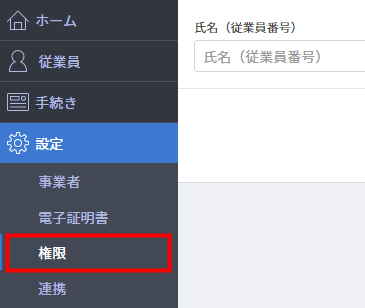
- 「権限」画面でメールアドレスを登録する従業員の「編集」をクリックします。

- 「権限付与の編集」画面の「マネーフォワード IDのタイプ」で「メールアドレス」を選択し、「メールアドレス」と「ロール」を設定して「保存」をクリックします。
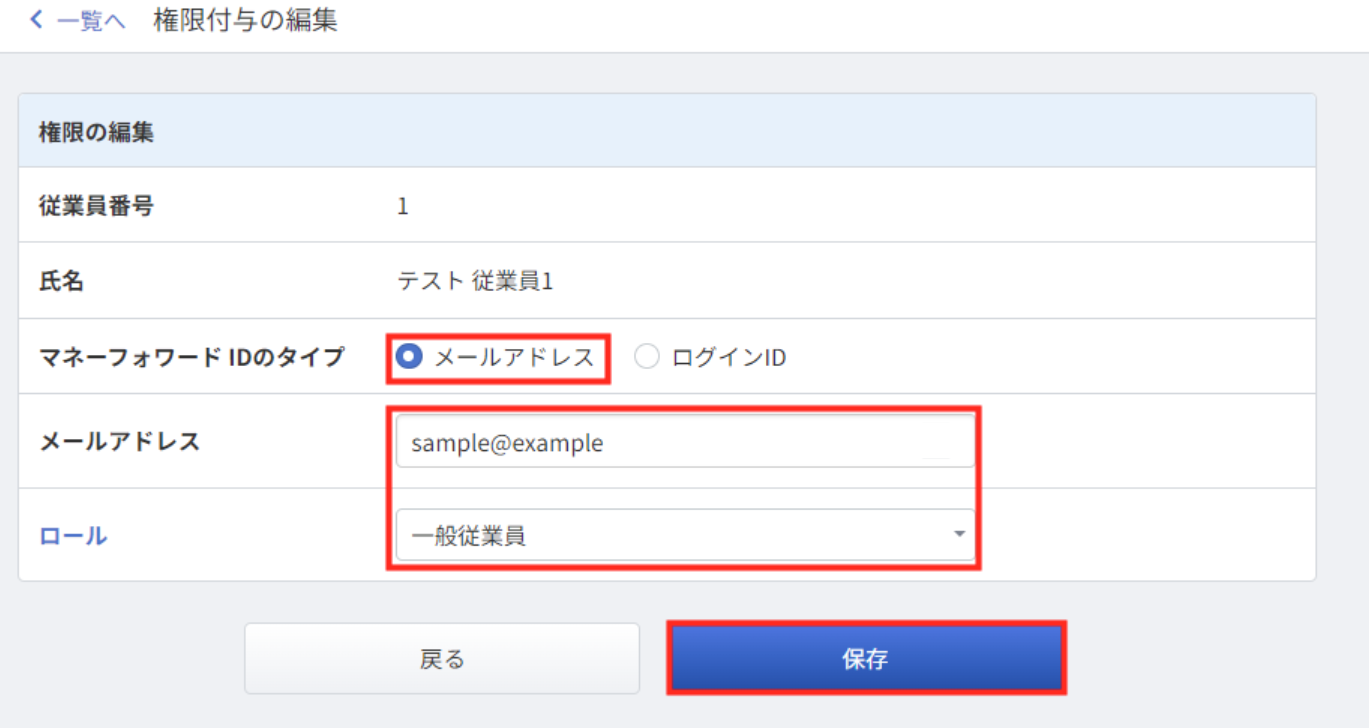
- 画面上部に「権限を変更しました。…」というメッセージが表示されことを確認し、しばらく時間を置いてから画面を更新します。

- 「権限」画面に該当の従業員が表示されていることを確認します。

- 権限を追加した従業員がはじめてマネーフォワード クラウドを利用する場合、該当の従業員宛にメールが送信されます。
- ログインIDを設定する場合はこちらのガイドをご参照ください。
複数の従業員に権限を追加する方法
以下の手順では、複数の従業員にメールアドレスを登録する場合を例に説明します。
- 左メニューの「設定」にある「権限」をクリックします。
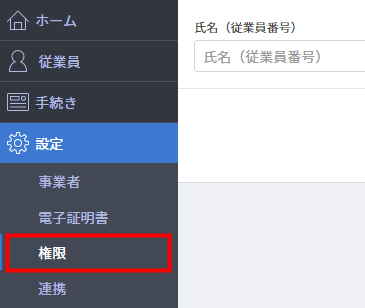
- 「権限」画面でメールアドレスを登録する従業員にチェックを入れ、「一括編集」をクリックします。
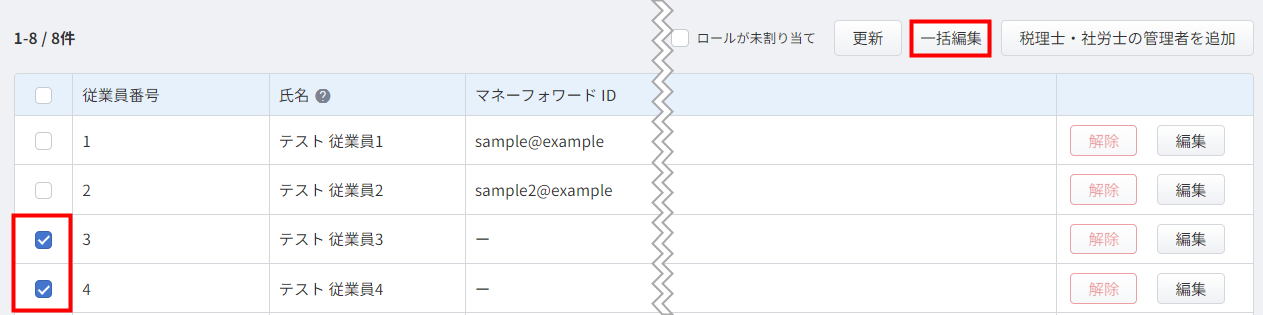
- 「権限付与の編集」画面の「マネーフォワード IDのタイプ」で「メールアドレス」を選択し、「メールアドレス/ログインID」と「ロール」を設定して「保存」をクリックします。

- .画面上部に「権限を変更しました。…」というメッセージが表示されことを確認し、しばらく時間を置いてから画面を更新します。

- 「権限」画面に該当の従業員が表示されていることを確認します。

- 権限を追加した従業員がはじめてマネーフォワード クラウドを利用する場合、該当の従業員宛にメールが送信されます。
- ログインIDを設定する場合はこちらのガイドをご参照ください。
従業員ではない士業の方などを管理者として追加する場合
年末調整の手続きのみを行う士業などの担当者は、「税理士・社労士の管理者を追加」機能を利用することで担当者として登録できます。
詳細については、以下のガイドをご参照ください。
Q. 税理士などの士業や年末調整のみを行う担当者が手続きをする場合はどうすればいいですか?
主なエラー
【メールアドレス】は重複しています。
メールアドレスを登録しようとすると、「【メールアドレス】は重複しています。」というメッセージが表示される場合があります。

マネーフォワード クラウド年末調整では、他の従業員と重複するメールアドレスを登録できません。
そのため、以下のいずれかの対応を行ってください。
- 既存の従業員に登録されていないメールアドレスを入力する。
- 「権限」画面でエラーが発生したメールアドレスを検索し、該当する従業員のメールアドレスを変更する。
※本サポートサイトは、マネーフォワード クラウドの操作方法等の案内を目的としており、法律的またはその他アドバイスの提供を目的としたものではありません。当社は本サイトに記載している内容の正確性・妥当性の確保に努めておりますが、実際のご利用にあたっては、個別の事情を適宜専門家に相談するなど、ご自身の判断でご利用ください。
頂いた内容は、当サイトのコンテンツの内容改善のためにのみ使用いたします。




